Bu öğretici Chrome Geliştirici Araçlarının etkili kullanımı ve ayarları hakkında. Araçları çalışma tarzına uygun şekilde nasıl yapılandırabileceğini öğreneceksin. Araçların görünümü, klavye kısayolları ve diğer işlev ayarları gibi konular öne çıkıyor. Bu pratik ayarlarla iş akışınızı belirgin şekilde optimize edebilir ve daha verimli çalışabilirsiniz.
En Önemli Bulgular
- Geliştirici Araçlarının görünümünü açık ve karanlık temalar arasında geçiş yaparak özelleştirebilirsiniz.
- Geliştirici Araçlarının dili değiştirilebilir, böylece çevrilen terimlerden kaynaklanan karışıklık önlenmiş olur.
- JavaScript Kaynak Haritaları hata ayıklamada kullanışlıdır. İhtiyaç duyduğunuzda bunları etkinleştirebilir veya devre dışı bırakabilirsiniz.
- Konsol için birçok faydalı ayar bulunmaktadır, böylece günlük iletilerinin görüntülenmesini kontrol edebilirsiniz.
Adım Adım Kılavuz
Ayarları Açma
Chrome Geliştirici Araçlarının ayarlarını açmak için, DevTools'un sağ üst köşesindeki dişli simgesine tıkla. Orada çeşitli özelleştirme seçenekleri bulabilirsin.
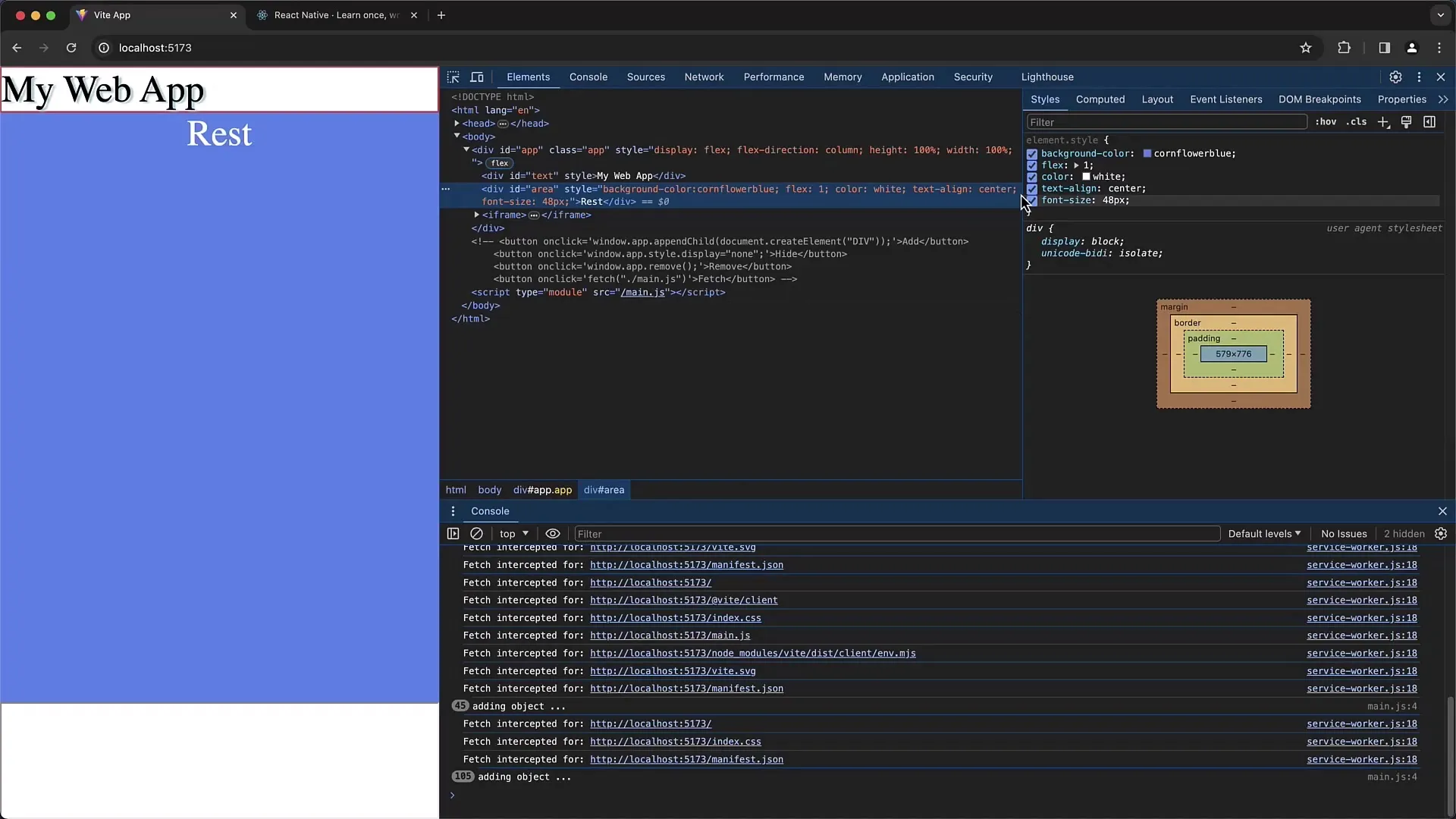
Görünümü Özelleştirme
Ayarlar bölümünde "Görünüm" sekmesi altında açık ve karanlık temalar arasında seçim yapabilirsin. Bu, özellikle farklı ışık koşullarında çalışırken daha keyifli hale getirebilir. Seçtiğin temayı aynı zamanda bilgisayarın sistem ayarlarına göre de ayarlayabilirsin.
Dili Özelleştirme
DevTool'un dilini ayarlar altında değiştirebilirsin. Örneğin, belirli terimlerin çevirilerinden kaynaklanan sorunları önlemek için görüntülemeyi İngilizce'ye ayarlayabilirsin.

JavaScript Kaynak Haritaları
"Tercihler" altında JavaScript Kaynak Haritalarını etkinleştirebilir veya devre dışı bırakabilirsin. Kaynak Haritalar, hata ayıklama sırasında orijinal kodu görmek için oldukça yararlıdır. İhtiyacın olduğunda açıp kapamaya dikkat et, özellikle doğru satırlara ulaşmakta sorun yaşıyorsan.
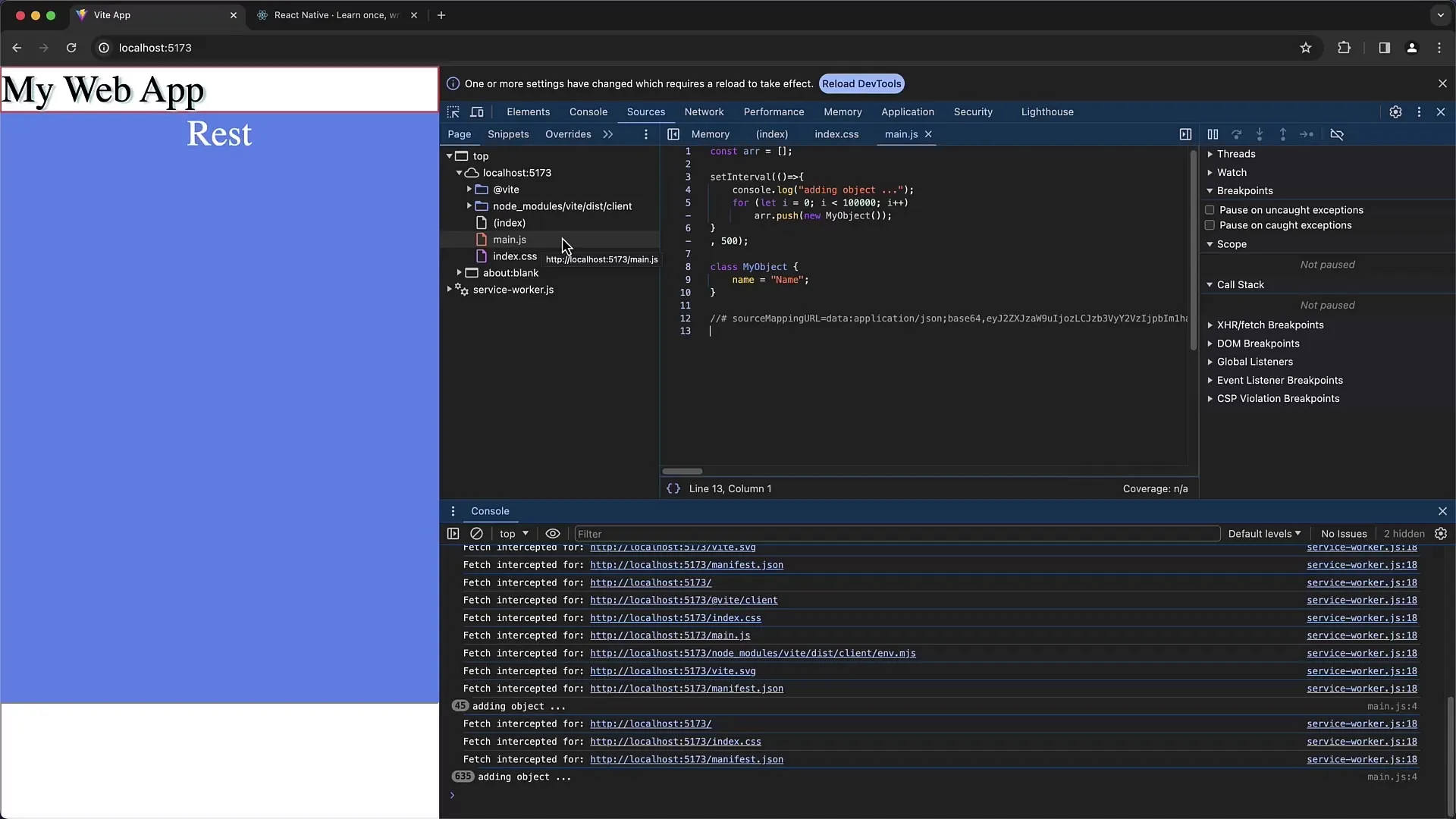
Yazı Tipini Düzelt
"Pretty Print" fonksiyonu ile sıkıştırılmış JavaScript'i daha okunaklı bir formata dönüştürebilirsin. Bu, obfuskeli kodla çalışırken faydalı olabilir ve bu seçeneği kaynak bilgilerinde etkinleştirebilirsin.

Boşluk Karakterlerini Göster
Ayarlar bölümünde boşluk karakterlerini de etkinleştirebilirsin. Bu, kodunda sorunlara neden olabilecek boşluklar ve diğer görünmeyen karakterleri görmek için faydalı olabilir.
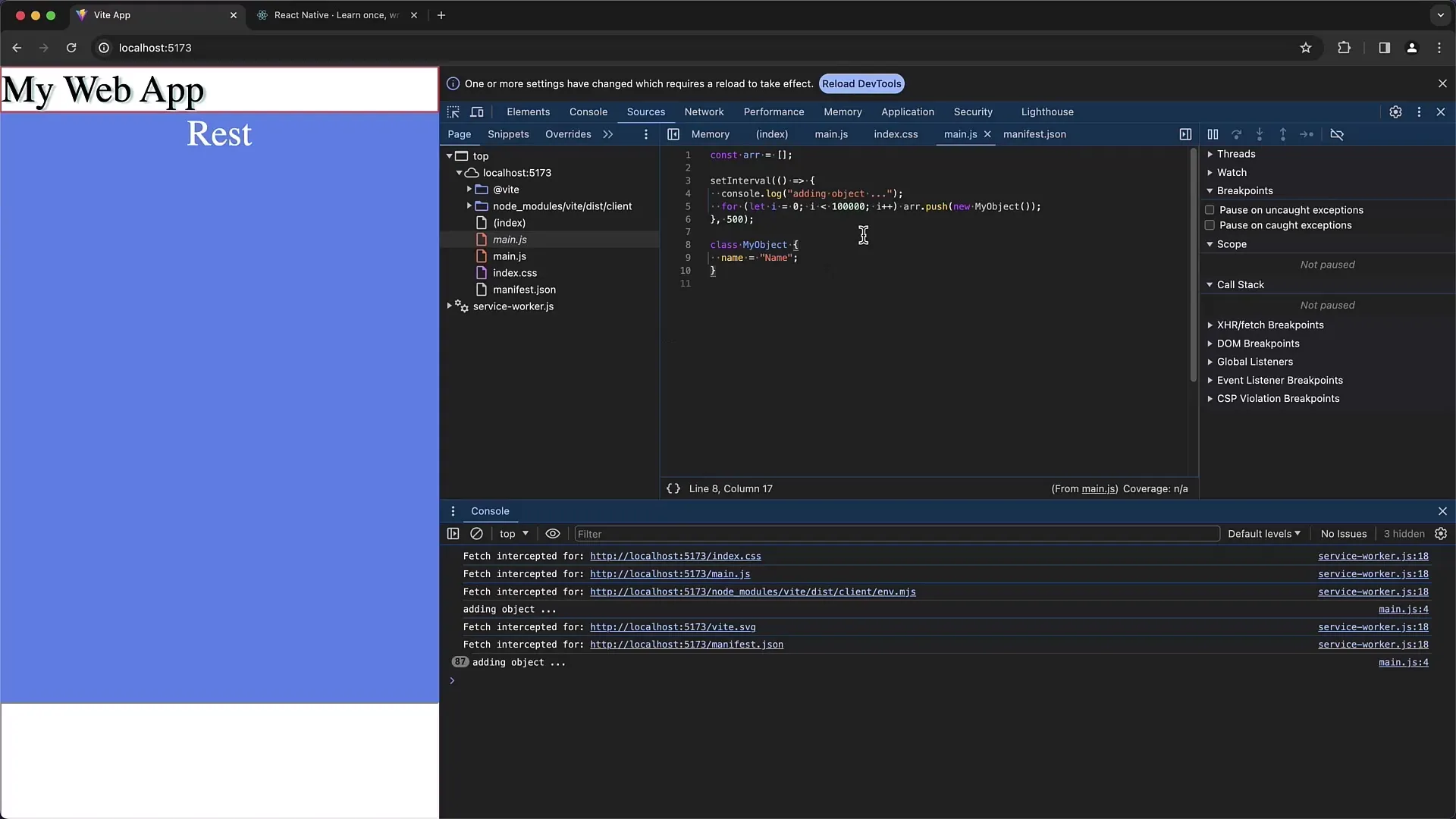
İçeride Hata Ayıklama Seçenekleri
"Tercihler" altında, hata ayıklama sırasında değişken değerlerinin görünümünü ayarlamak için bir seçenek vardır. Bu görünümü, kullanışlı olup olmadığına göre açabilir veya kapatabilirsin.
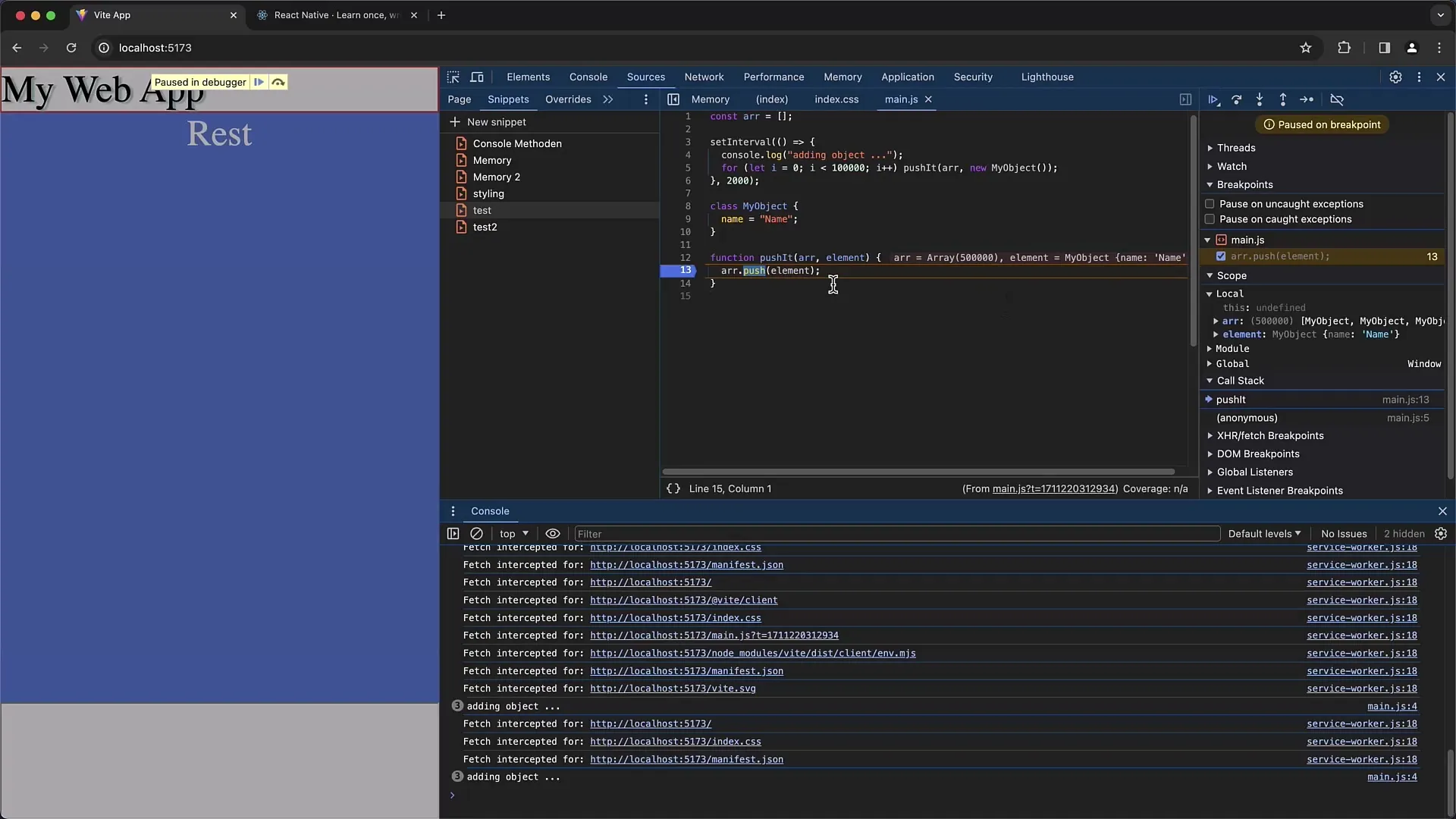
Ağ Protokolünü Özelleştirme
Ağ ayarlarında "Sayfa Gezinmesinde Günlüğü Sakla" seçeneğini etkinleştirebilirsin. Bu, test sürecindeki tüm ağ etkinliklerini görmek için sayfa kaydırma işleminden sonra bile günlüklerin korunmasını sağlar.
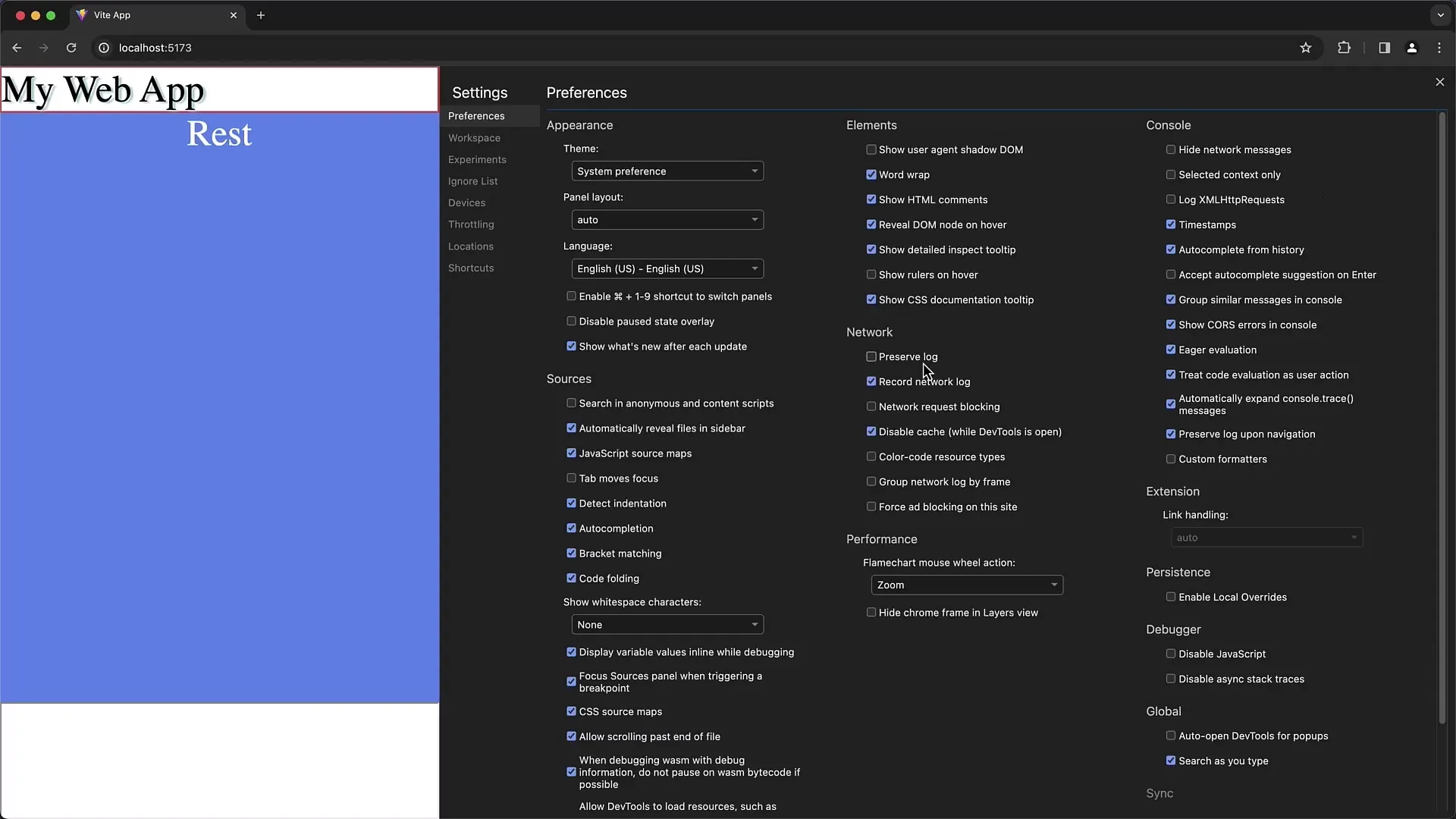
Kısayol Tuşlarını Özelleştirme
Chrome Geliştirici Araçları ayrıca kısayol tuşlarını özelleştirme olanağı sunar. Belirli işlevler için "Durdur Anlık" veya "Adım At" gibi tuşları yeniden tanımlamak istiyorsan, bunu "Kısayollar" altında ayarlardan yapabilirsin. Bu ayarlar, iş akışınızı önemli ölçüde hızlandırabilir.
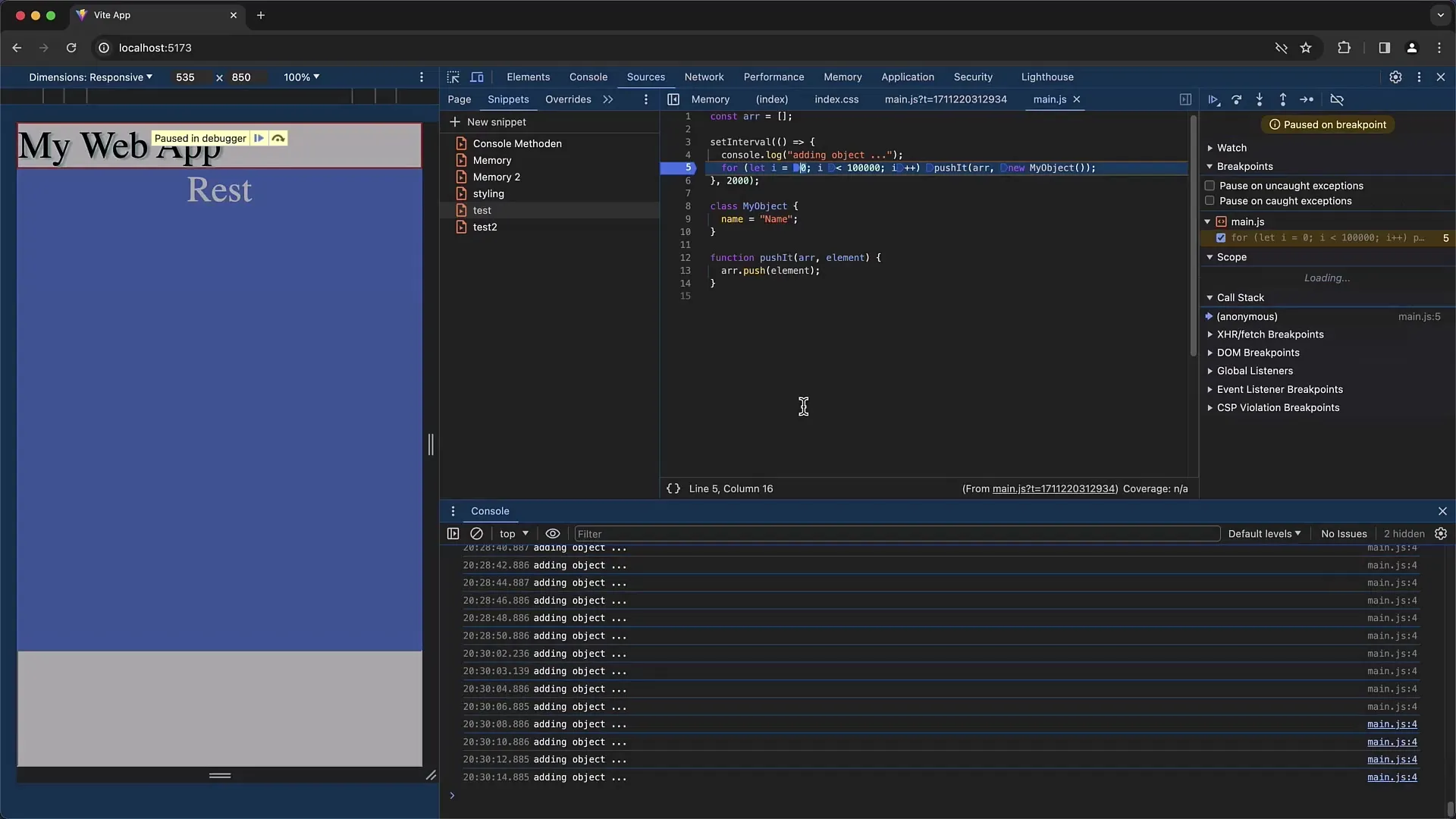
Deneysel İşlevler
Ayarlar bölümünde deneysel işlevler için bir alan bulunmaktadır. Burada belki de henüz stabil olmayan yeni işlevleri etkinleştirebilirsin. Ancak bazen beklenmedik davranışlara neden olabileceklerini göz önünde bulundurarak dikkatli olmanı öneririz.
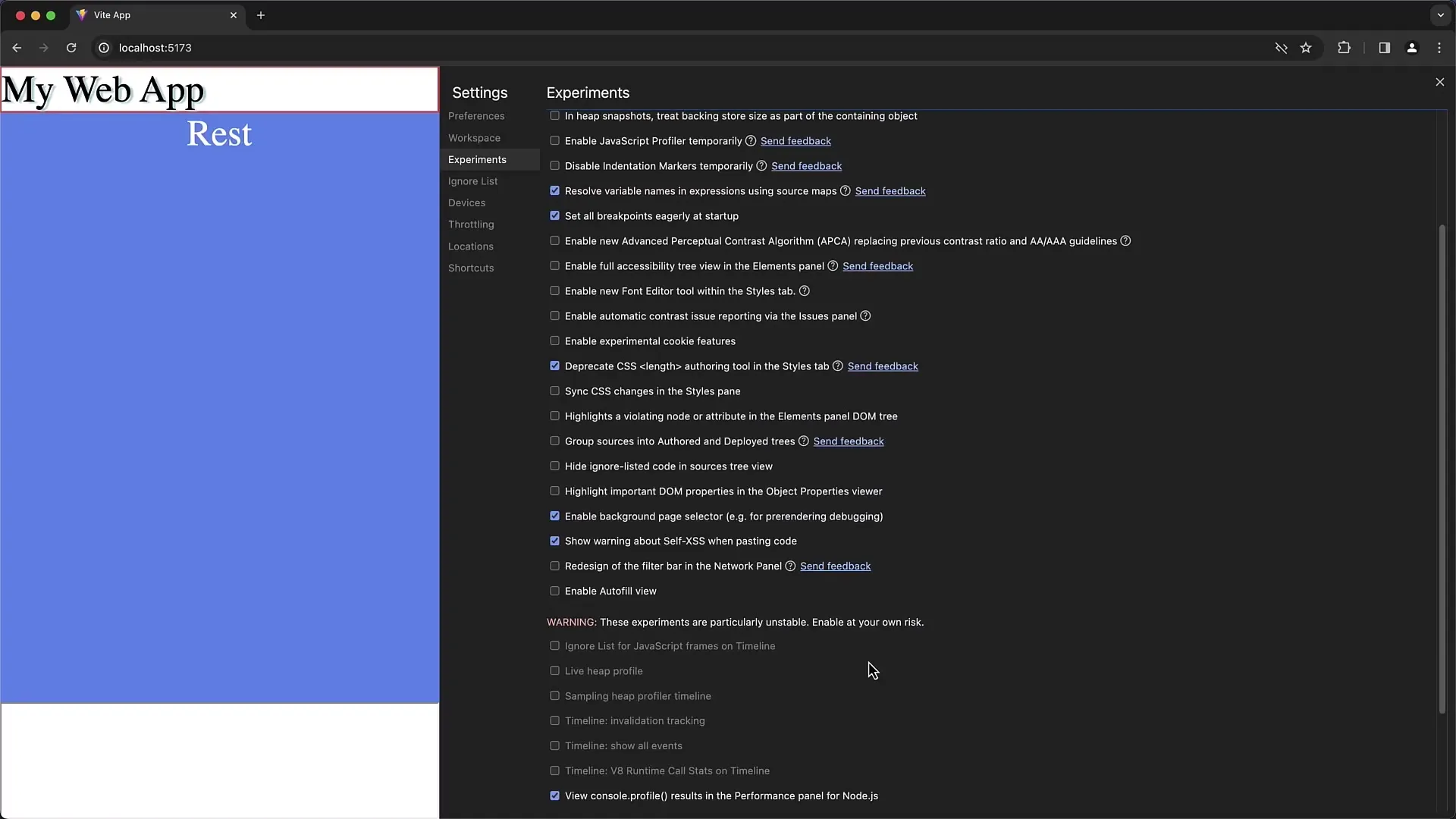
Yoksayma Listesi Yönetimi
Yoksayma listesinde Developer Araçları'nın dikkate alınmaması gereken belirli komut dosyalarını yönetebilirsiniz. Hata ayıklama deneyimini optimize etmek için burada komut dosyaları ekleyebilir veya kaldırabilirsiniz.
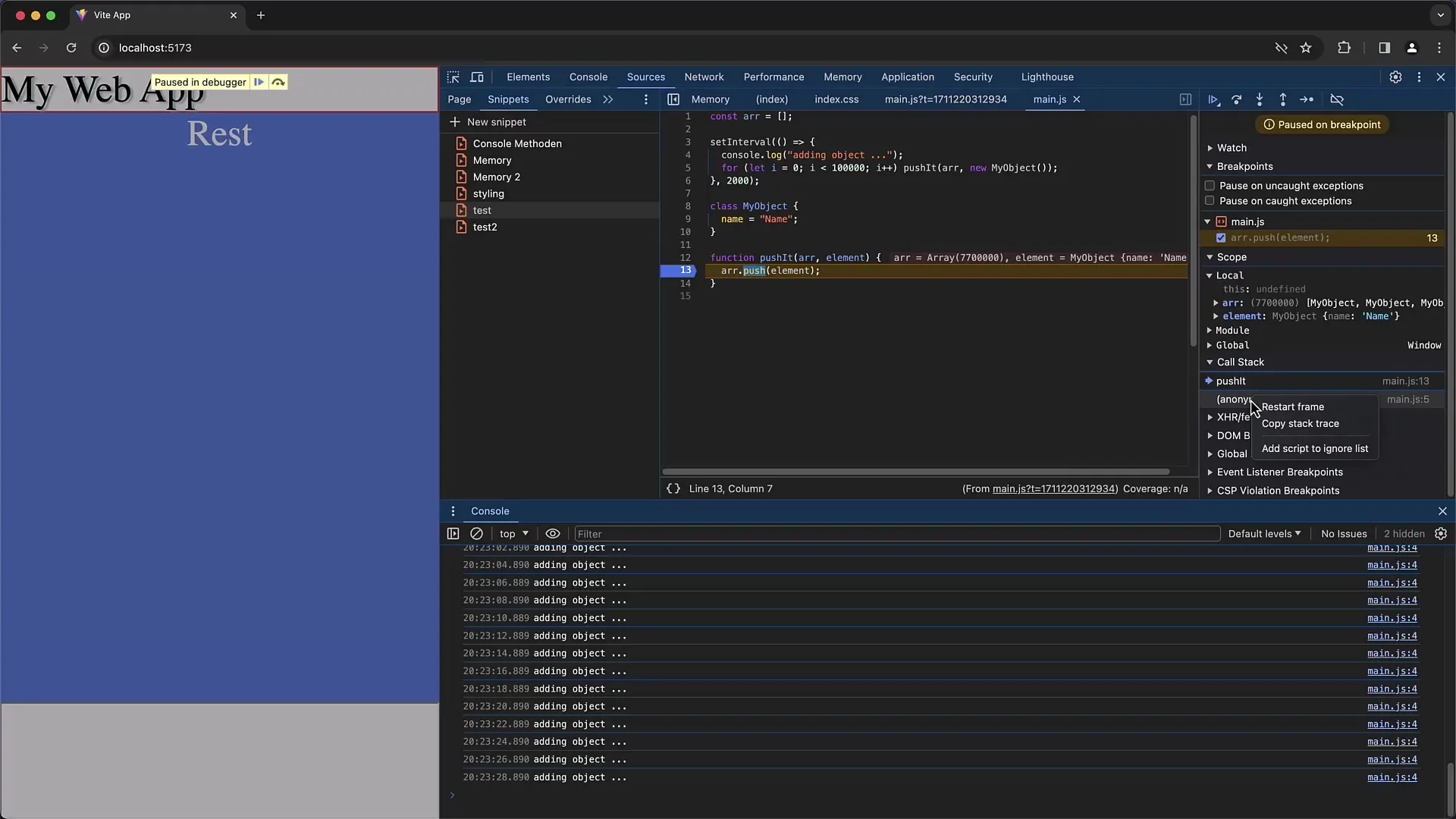
Mobil Cihaz Emülasyonu
“Cihazlar” alanında farklı mobil cihazları emüle edebilirsin. Uygulamanın farklı ekran boyutları ve çözünürlüklerinde nasıl göründüğünü test etmek için faydalıdır.
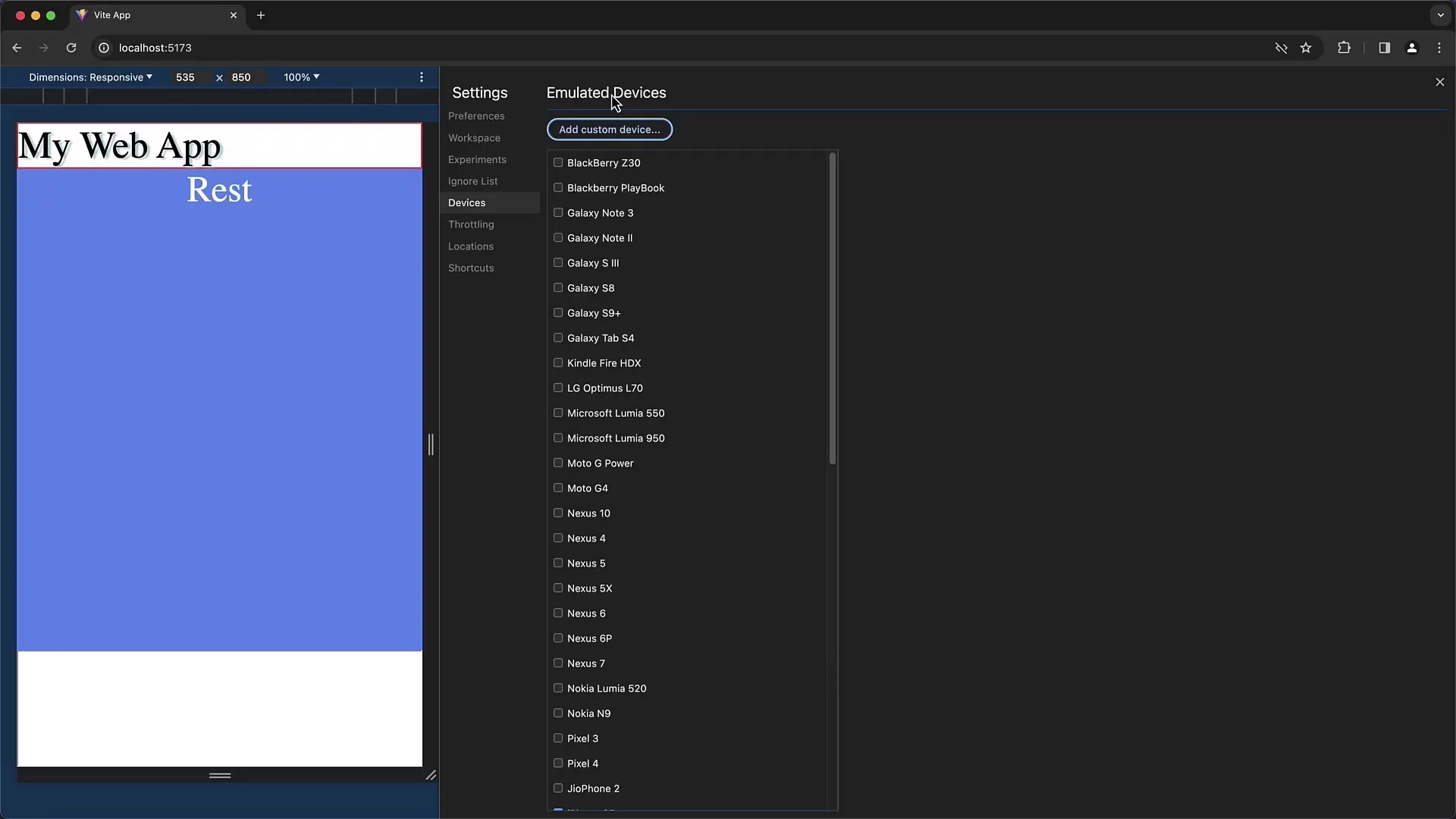
Özet
Bu kılavuzda, Chrome Developer Araçları'ndaki önemli ayarları nasıl özelleştireceğinizi öğrendiniz ve çalışma şeklinizi geliştirmek için araçlara sahip oldunuz. Görünüm ayarından belirli hata ayıklama seçeneklerine kadar, daha verimli çalışmanıza olanak tanıyan araçlara sahipsiniz. Mükemmel iş akışınızı bulmak için farklı ayarlarla deney yapın.
Sık Sorulan Sorular
Chrome Developer Araçlarının görünümünü nasıl değiştirebilirim?Görünüm ayarını "Görünüm" sekmesindeki Ayarlar bölümünde özelleştirebilirsiniz.
Developer Araçlarının dilini nasıl değiştirebilirim?Evet, terimleri doğru şekilde göstermek için Ayarlar bölümünde dili özelleştirebilirsiniz.
JavaScript Kaynak Haritaları nedir ve neden ihtiyaç duyarım?Kaynak Haritaları, hata ayıklarken transpile edilmiş kod yerine orijinal kodu görmek için size yardımcı olur.
Developer Araçlarında kısayol tuşlarını nasıl özelleştirebilirim?Farklı işlevler için kısayol tuşlarını Ayarlar bölümünde "Kısayollar" alanında değiştirebilirsiniz.
Developer Araçlarında deneysel işlevleri nasıl etkinleştirebilirim?Evet, "Deneyler" alanında yeni, deneysel işlevleri etkinleştirebilirsiniz, ancak dikkatli olmalısınız.


